Jak eksportować Spotify Lista odtwarzania do Excela/innych urządzeń muzycznych
Obecnie platformy do strumieniowego przesyłania muzyki cieszą się coraz większą popularnością wśród melomanów. Jedną z takich platform muzycznych jest Spotify która sprawdziła się i otrzymała świetne recenzje od swoich użytkowników. Jeśli jednak korzystasz z darmowego Spotify koncie, doświadczysz pewnych ograniczeń, a także będzie ściśle chronić zasoby, czego nie będzie łatwo eksport Spotify playlista do programu Excel lub innej platformy lub urządzenia muzycznego. Ale nie martw się, ponieważ wyjaśniliśmy Ci, w jaki sposób możesz eksportować listy odtwarzania Spotify.
W tym artykule przedstawimy różne metody eksportu Spotify listy odtwarzania do programu Excel i innych urządzeń muzycznych, które możesz zastosować lub wypróbować, aby zmaksymalizować wrażenia muzyczne. Więc na co czekamy? Zacznijmy.
Przeczytaj także:
Jak pobrać Spotify Playlisty [zaktualizowane w 2024 r.]
Treść artykułu Część 1. Czy możesz eksportować? Spotify Playlista na inne konto?Część 2. Jak eksportować Spotify Lista odtwarzania do programu Excel i innych urządzeń muzycznych?Część 3. Poleć: Najlepszy sposób na eksport Spotify Lista odtwarzania za darmoCzęść 4. streszczenie
Część 1. Czy możesz eksportować? Spotify Playlista na inne konto?
Jeśli niedawno zmieniłeś plik Spotify konto, być może zastanawiasz się, jak wyeksportować Spotify bibliotekę list odtwarzania z jednego konta na drugie. To naprawdę proste!
Czy mogę wyeksportować mój plik Spotify playlistę na inne konto?
Na początku eksport może wydawać się trudny Spotify bibliotekę list odtwarzania na inne konto, ale tak nie jest. Czy mogę wyeksportować mój plik Spotify playlistę na inne konto? Tak. Istnieje kilka metod eksportu Spotify bibliotekę na nowe konto. Aby wyeksportować listę odtwarzania Spotify, wystarczy program komputerowy i odtwarzacz internetowy Spotify.
Jak wyeksportować listę odtwarzania z Spotify na inne konto?
Wystarczy zapoznać się z poniższymi metodami, aby móc rozpocząć eksportowanie pliku Spotify listy odtwarzania na inne konto.
Metoda 1: Poruszanie się Spotify Playlista na inne konto
- Otwórz, jesteś swoim Spotify na pulpicie i zaloguj się do swojego starego Spotify szczegóły, takie jak Twoje konto i hasło.
- Wybierz żądaną listę odtwarzania i kliknij prawym przyciskiem myszy. Następnie wybierz "Wspólna lista odtwarzania”, aby inni również mogli wprowadzać w nim zmiany.
- Wybierz playlistę i po prostu przeciągnij i upuść je na pulpicie komputera.
- Następnie wyloguj się ze starego konta i zaloguj się do swojego nowego Spotify konto i hasło.
- Gdy twoja nowa Spotify konto jest zalogowane, rozpocznij importowanie playlistę na lewym pasku bocznym, pojedynczo, przeciągając i upuszczając. Po zastosowaniu tej metody pomyślnie eksportujesz Spotify listy odtwarzania na inne konto.
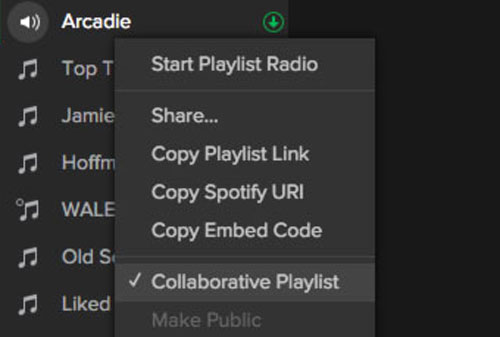
Metoda 2: Kopiowanie Twojego Spotify Playlista na inne konto
- Otwórz odtwarzacz internetowy lub program komputerowy w Spotify.
- W menu po lewej stronie wyszukaj listę odtwarzania, którą chcesz odtworzyć i naciśnij prawy przycisk myszy.
- Kliknij "Udziały”, A następnie wybierz„Skopiuj link do listy odtwarzania"
- Wyloguj się ze starego konta, a następnie zaloguj się na nowe konto w Spotify.
- Na pasku wyszukiwania Twojego Spotify, wklej link do skopiowanej listy odtwarzania.
- Następnie, aby rozpocząć wyszukiwanie, po prostu kliknij przycisk „Wchodzę”, aby wyświetlić listę odtwarzania.
- Kliknij trzy kropki i wybierz „Zapisz w swojej bibliotece”. Gdy zapiszesz listę odtwarzania, oznacza to, że w końcu ją wyeksportowałeś Spotify listy odtwarzania na swoim nowym koncie i możesz zacząć ich słuchać.
Oto więcej szczegółów do skopiowania Spotify playlista: Jak skopiować A Spotify Playlista? (Kompletny przewodnik)
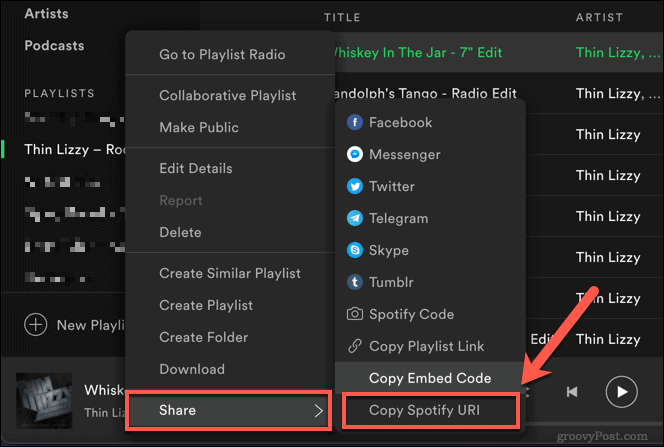
Część 2. Jak eksportować Spotify Lista odtwarzania do programu Excel i innych urządzeń muzycznych?
Czy mogę wyeksportować playlistę z Spotify? Podczas Spotify nie ma wbudowanej funkcji eksportu Spotify playlistę, mamy kilka narzędzi, które pomogą Ci eksportować playlisty Spotify. Istnieje słynne narzędzie internetowe, z którego można korzystać, zwane Soundiiz.
To narzędzie internetowe nie tylko działa Spotify ale także na innych platformach do strumieniowego przesyłania muzyki, takich jak Deezer, Apple Music i nie tylko. Aby jednak uzyskać dostęp do tej funkcji w Soundiiz, musisz subskrybować konto premium. Soundiiz umożliwia eksport Spotify listy odtwarzania do programu Excel lub eksportuj je do innych urządzeń muzycznych.
Jak eksportować Spotify Lista odtwarzania do programu Excel za pomocą Soundiiz
Jeśli zdecydowałeś się skorzystać z Soundiiz lub masz już subskrypcję premium, możesz wykonać poniższe kroki, aby móc eksportować Spotify playlistę do formatu Excel CSV.
- Iść do Soundiiz Aplikacja internetowa.
- Zaloguj się do swojego konta.
- Podłącz Spotify do aplikacji internetowej Soundiiz, wybierając z lewego okienka.
- Następnie będziesz mógł zobaczyć swoje Spotify biblioteka. Zwykle zawiera artystów, albumy, playlisty i utwory z Twojego konta.
- W lewym okienku wybierz listę odtwarzania, z której chcesz wyeksportować Spotify playlisty a następnie kliknij trzy kropki tuż obok listy odtwarzania, którą wybrałeś do wyeksportowania.
- Z listy menu wybierz wyeksportować jako plik opcja.
- Gdy pojawi się wyskakujące okienko, wybierz Plik CSV sformatuj i wybierz preferowane utwory z listy odtwarzania.
- Na koniec po prostu potwierdź informacje o pliku CSV ze swojego Spotify playlistę, którą chcesz pobrać.
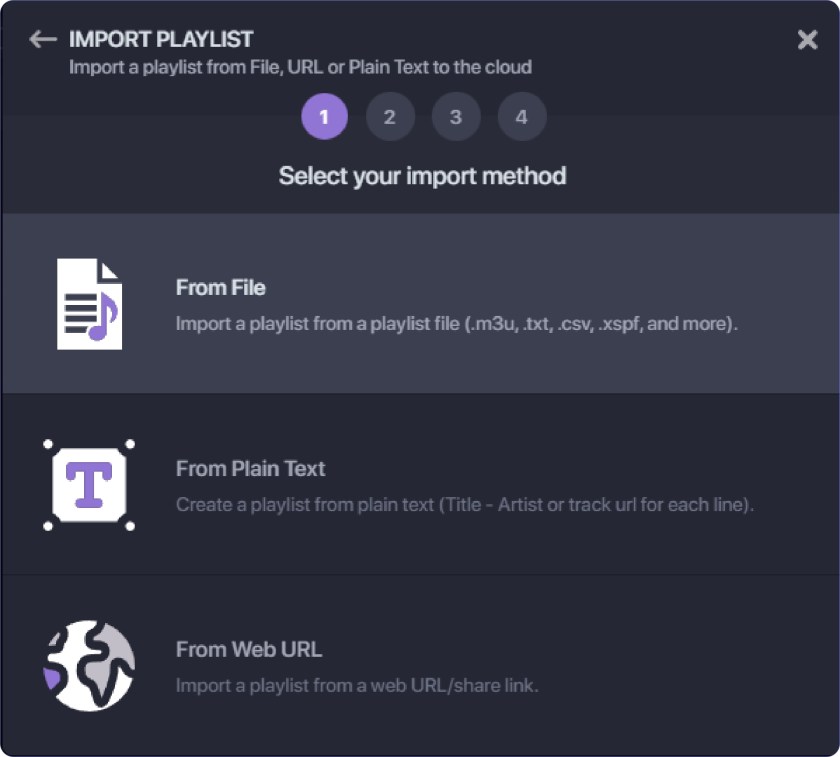
Jak wyeksportować listę odtwarzania z Spotify do Apple Music za pomocą Soundiiz
Jeśli chcesz wyeksportować Spotify playlistę do Apple Music, możesz wykonać poniższe kroki, jeśli ponownie korzystasz z aplikacji internetowej Soundiiz
- Po zalogowaniu się do aplikacji internetowej Soundiiz połącz Apple Music oraz swój Spotify do Soundiiz.
- Wybierz playlistę z listy menu i listy odtwarzania z Spotify które chcesz wyeksportować do Apple Music.
- Zobaczysz przycisk z trzema kropkami tuż obok listy odtwarzania, kliknij ją i wybierz stamtąd „Konwertuj na".
- Pojawi się okno; możesz wprowadzić tytuł, a także opis listy odtwarzania lub możesz również zachować poprzednią. Następnie po prostu zapisz konfigurację.
- Wybierz utwory, które chcesz wyeksportować ze swojego Spotify playlistę do Apple Music, a następnie kliknij przycisk potwierdzenia, aby kontynuować.
- Zostaniesz przekierowany w następnym oknie, w którym możesz wybrać ikonę Apple Music, aby wybrane utwory zostały wyeksportowane do Apple Music.
Część 3. Poleć: Najlepszy sposób na eksport Spotify Lista odtwarzania za darmo
Czy mogę wyeksportować playlistę z Spotify? Mimo że Spotify nie ma wbudowanej funkcji eksportowania list odtwarzania, możemy pomóc Ci w eksportowaniu list odtwarzania Spotify bezpłatnie za pośrednictwem narzędzi innych firm. Polecamy TunesFun Spotify Music Converter.
Jeśli chcesz skorzystać z najwygodniejszego sposobu eksportu Spotify listy odtwarzania na dowolne urządzenie lub konto, wszystko czego potrzebujesz to profesjonalne narzędzie o nazwie TunesFun Spotify Music Converter. Mogę powiedzieć, że jest to wygodne, ponieważ nie trzeba mieć żadnej subskrypcji, aby uzyskać dostęp do tego programu.
Aby dać ci krótki przegląd TunesFun Spotify Music Converter. Jest to wyspecjalizowane oprogramowanie, które umożliwia pobieranie dowolnych utworów Spotify muzyka. Jedną z najbardziej wyróżnionych cech tego narzędzia jest to, że może usuń ochronę DRM na każdym Spotify utwór, dzięki czemu będzie dostępny dla dowolnego odtwarzacza multimedialnego i urządzenia.
Po pobraniu utworów możesz także wybrać format audio, którego chcesz użyć. Może to być plik w formacie MP3, ACC, FLAC, WAV itp. lub w dowolnym formacie zgodnym z używanym urządzeniem. Więcej szczegółów do wyeksportowania Spotify playlistę do MP3, zobacz: [2024] Jak konwertować Spotify Playlista do MP3
TunesFun Spotify Music Converter posiada również zaawansowaną technologię znaczników ID3, która pozwala uporządkować utwory nawet po konwersji. Przechowuje również informacje o każdym utworze, które można później edytować.
Poza tym jest również znany z szybkości konwersji na x5, co znacznie skraca czas oczekiwania, a nawet przy takiej prędkości nadal zachowuje jakość utworów podobną do oryginalnej ścieżki. Czy to nie wspaniałe?
Więc jeśli chcesz spróbować, jak wygodnie TunesFun Spotify Music Converter jest to, że możesz po prostu odwiedzić jego oficjalną stronę internetową, z której możesz pobrać instalator. To oprogramowanie działa zarówno na systemach Windows, jak i Mac, więc nie musisz się martwić. Kliknij tutaj, aby wypróbować bezpłatnie i eksportować paletę Spotify do dowolnego urządzenia muzycznego teraz!
Wypróbuj za darmo Wypróbuj za darmo
Po zainstalowaniu go na pulpicie możesz zapoznać się z poniższymi krokami jako krótkim przewodnikiem dotyczącym użytkowania TunesFun Spotify Konwerter i eksport Spotify przekonwertowaną playlistę.
Krok 1. Wybierz utwory z Twojego Spotify Playlist
Otwórz swoje TunesFun Spotify Music Converter które zainstalowałeś. Poczekaj, aż oprogramowanie zakończy ładowanie pliku Spotify playlista. Po załadowaniu możesz wybrać Spotify utwory, które lubisz eksportować.

Krok 2. Ustaw parametry swojego Spotify utworów.
Następnie możesz wybrać, który format wyjściowy audio będzie zgodny z odtwarzaczem multimedialnym lub urządzeniem. Możesz także wybrać ścieżkę lokalizacji, w której chcesz wyświetlić te przekonwertowane utwory.

Krok 3. Rozpocznij proces konwersji, naciskając przycisk „Konwertuj”.
Gdy będziesz zadowolony z wybranych utworów i parametrów, rozpocznij ich konwersję, klikając przycisk „konwertować" przycisk. Po zakończeniu konwersji możesz zobaczyć przekonwertowane utwory w folderze, który wcześniej ustawiłeś lub po prostu kliknij „Wyświetl plik wyjściowy".

Przekonwertowane utwory można teraz przenieść na dowolne posiadane urządzenie za pomocą pamięci flash lub złącza USB, Bluetooth lub przesłać na dowolną platformę muzyczną, z której korzystasz. W ten sposób możesz wreszcie cieszyć się słuchaniem dowolnych utworów z Spotify bez ograniczeń, nawet w trybie offline, i możesz eksportować Spotify playlistę do MP3 lub innego odpowiedniego formatu dla Ciebie i dowolnego innego urządzenia muzycznego.
Część 4. streszczenie
Podsumowując, eksport może wydawać się trudny Spotify playlisty ze względu na ochronę prywatności i praw autorskich, którą zachowuje, jednak korzystanie z różnych i odpowiednich aplikacji lub narzędzi internetowych innych firm, do których masz dostęp, umożliwia przesyłanie.
Ale jeśli zapytasz mnie, którą metodę polecam, sugerowałbym, abyś skorzystał TunesFun Spotify Music Converter ponieważ po pierwsze jest łatwy w użyciu; po drugie, korzystanie z tego narzędzia nie wymaga żadnej subskrypcji i po trzecie, ma wiele funkcji, których nie ma inne narzędzie. Kliknij poniższy przycisk i wypróbuj teraz za darmo!
Wypróbuj za darmo Wypróbuj za darmo
To wszystko, co musisz wiedzieć o eksporcie Spotify playlisty, mam nadzieję, że ten post pomógł ci w zmartwieniu i jeśli uznasz to za przydatne, uprzejmie udostępnij to, aby wszyscy wiedzieli. Na razie!

Zostaw komentarz